win10启动安全模式怎么进入 Windows 10安全模式的多种进入方式
更新时间:2023-10-23 09:58:08作者:yang
win10启动安全模式怎么进入,Windows 10是目前广泛使用的操作系统之一,而启动安全模式是在解决系统问题时常用的方法,无论是遇到系统崩溃、驱动问题还是恶意软件感染,进入安全模式都能提供一个稳定且安全的环境。要进入Windows 10的安全模式,有多种方式可供选择。在本文中我们将介绍几种常见的进入安全模式的方法,以帮助用户在必要时快速解决系统问题。
具体方法:
1.使用组合键 Win + R打开运行窗口
2.输入 msconfig.exe,然后回车。打开系统配置
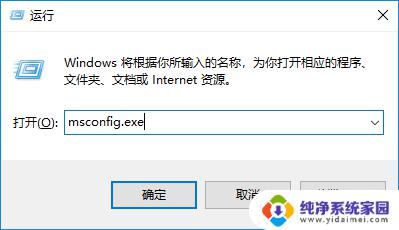
3.单击“引导”标签,选中“安全引导”
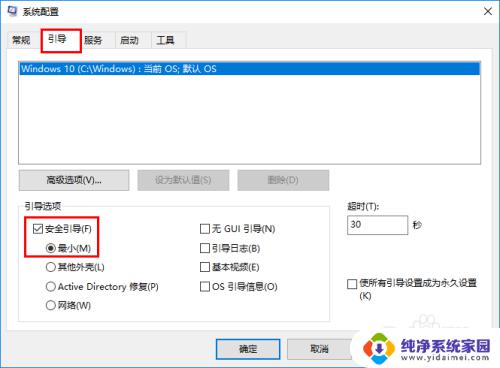
4.保存后重启系统就会进入安全模式
以上就是如何进入win10的安全模式,希望这些方法能够帮助到和我遇到同样问题的朋友们,请按照我提供的方法进行处理。
win10启动安全模式怎么进入 Windows 10安全模式的多种进入方式相关教程
- 笔记本开机怎么进入安全模式win10 windows10安全模式进入方法
- dell笔记本win10如何进入安全模式 windows10安全模式启动方法
- win10进不去桌面怎么进入安全模式 win10安全模式进入方法
- win10没有重启怎么进入安全模式 win10进入安全模式步骤
- win10安全模式怎么进入桌面 Windows 10正式版安全模式启动快捷键
- win10开机进入进入安全模式 win10安全模式无法进入
- win10笔记本电脑怎么进入安全模式 win10安全模式启动指南
- win10电脑bios进入安全模式 win10安全模式进入方法
- windows 10怎样进入安全模式 win10进入安全模式的步骤
- 开机怎么进入安全模式电脑win10 Win10系统如何进入安全模式
- 怎么查询电脑的dns地址 Win10如何查看本机的DNS地址
- 电脑怎么更改文件存储位置 win10默认文件存储位置如何更改
- win10恢复保留个人文件是什么文件 Win10重置此电脑会删除其他盘的数据吗
- win10怎么设置两个用户 Win10 如何添加多个本地账户
- 显示器尺寸在哪里看 win10显示器尺寸查看方法
- 打开卸载的软件 如何打开win10程序和功能窗口